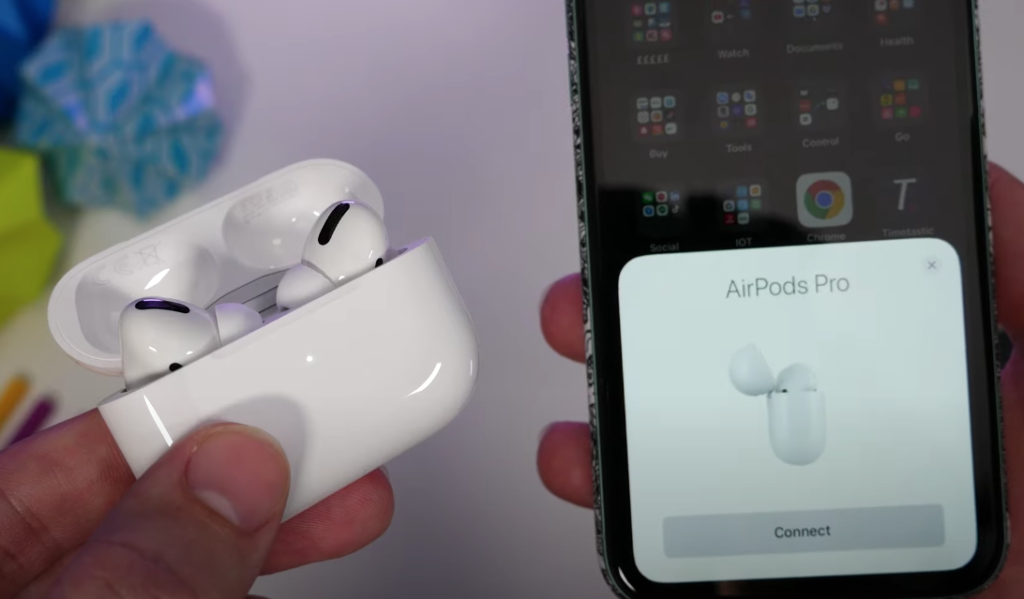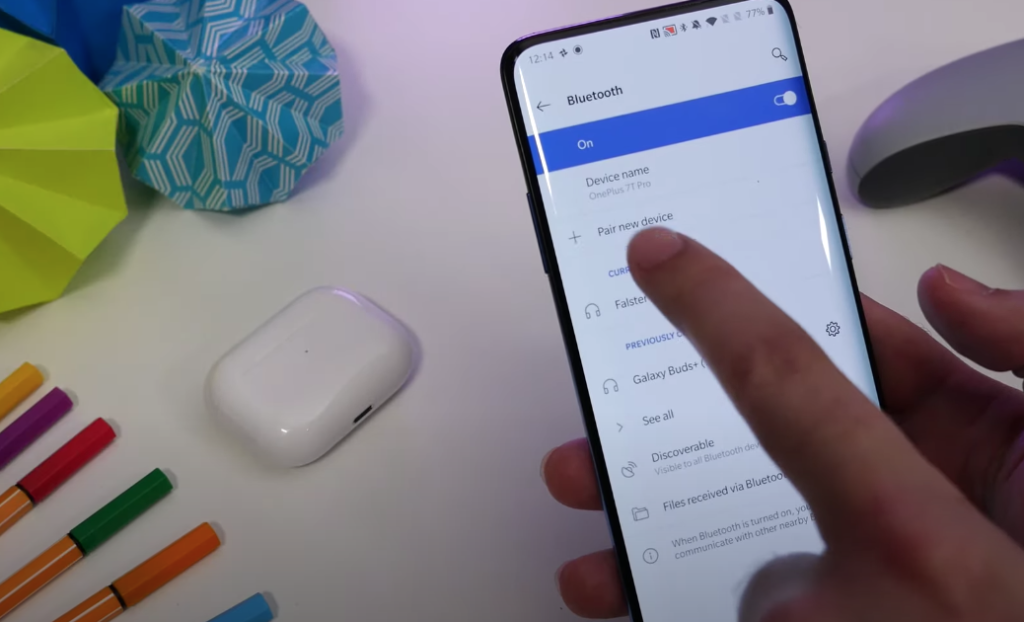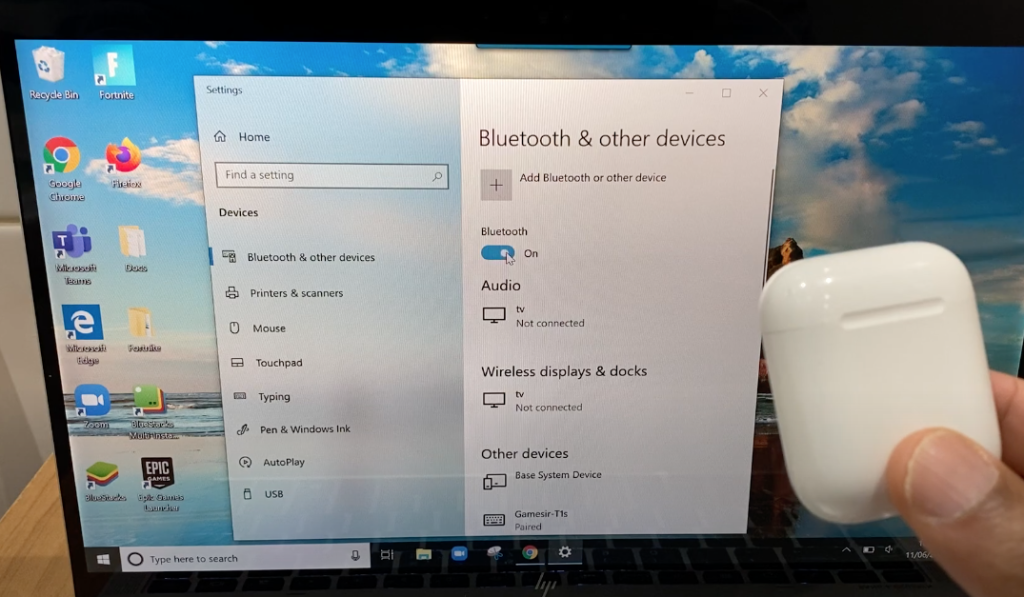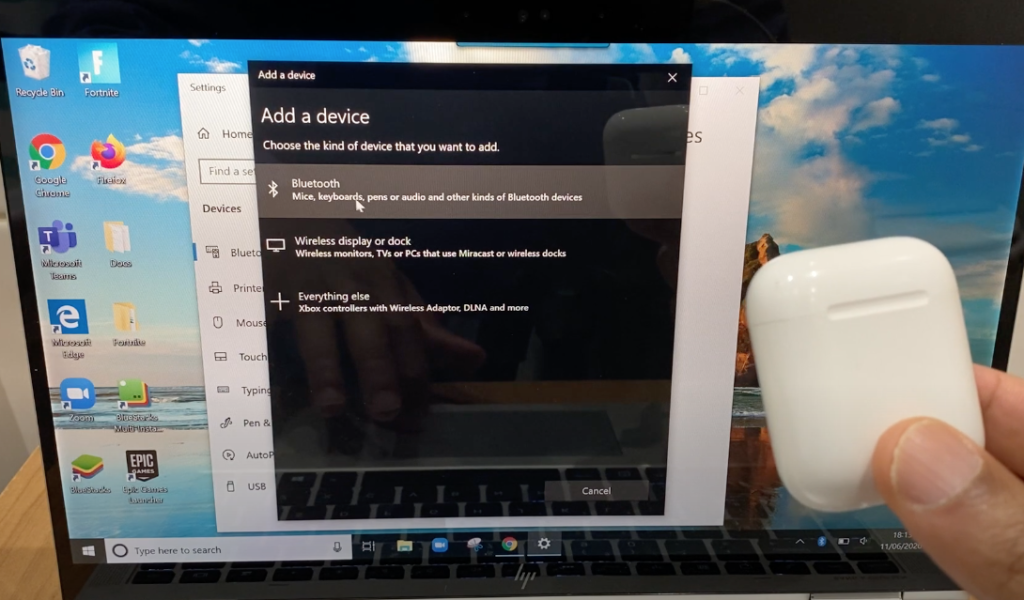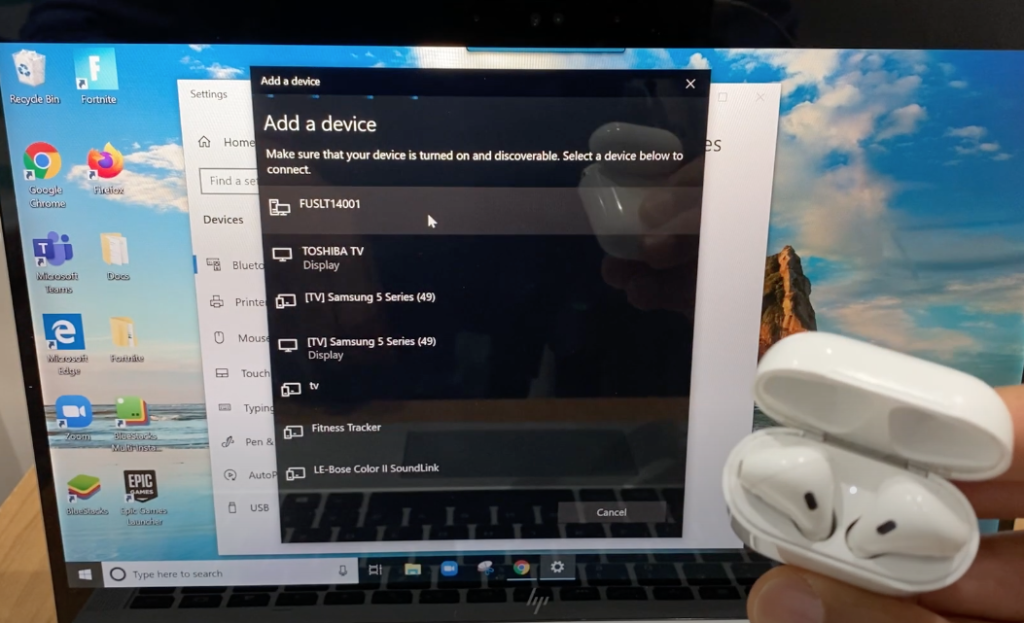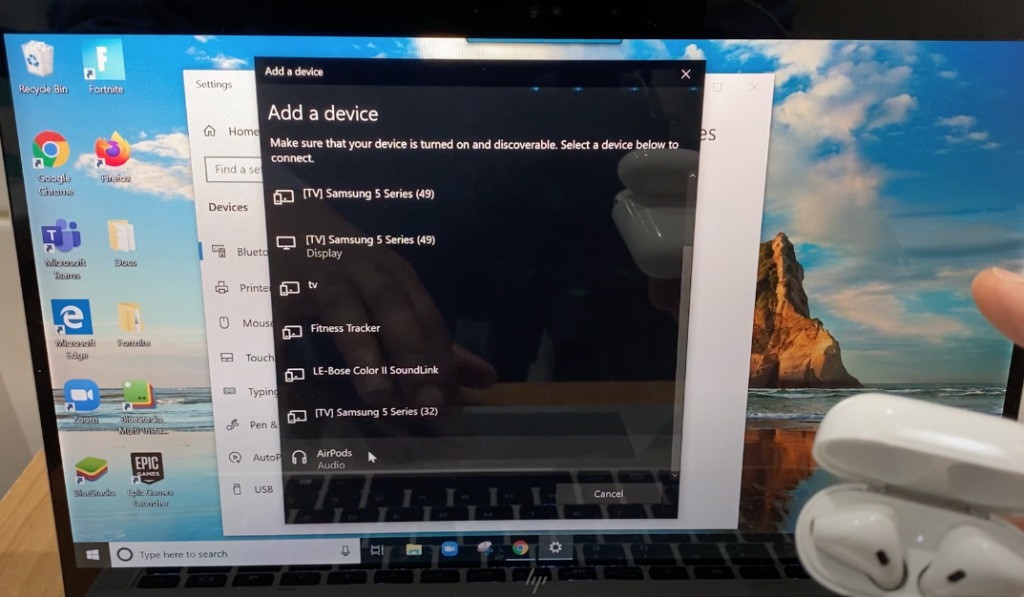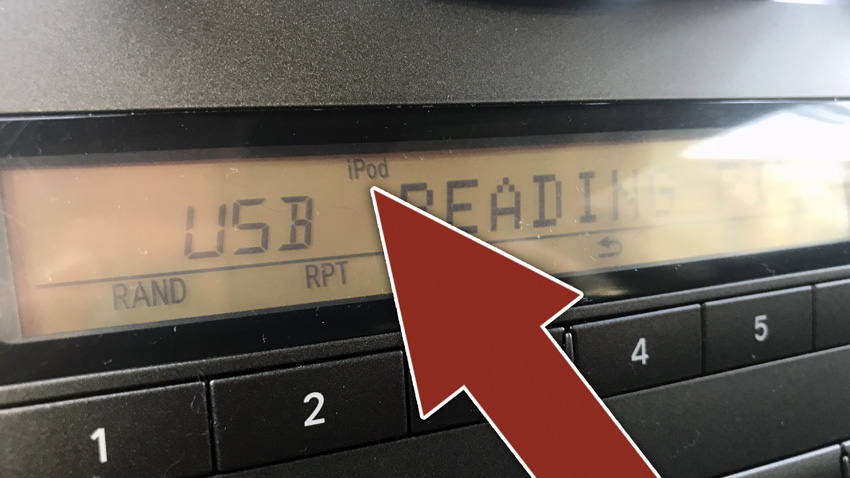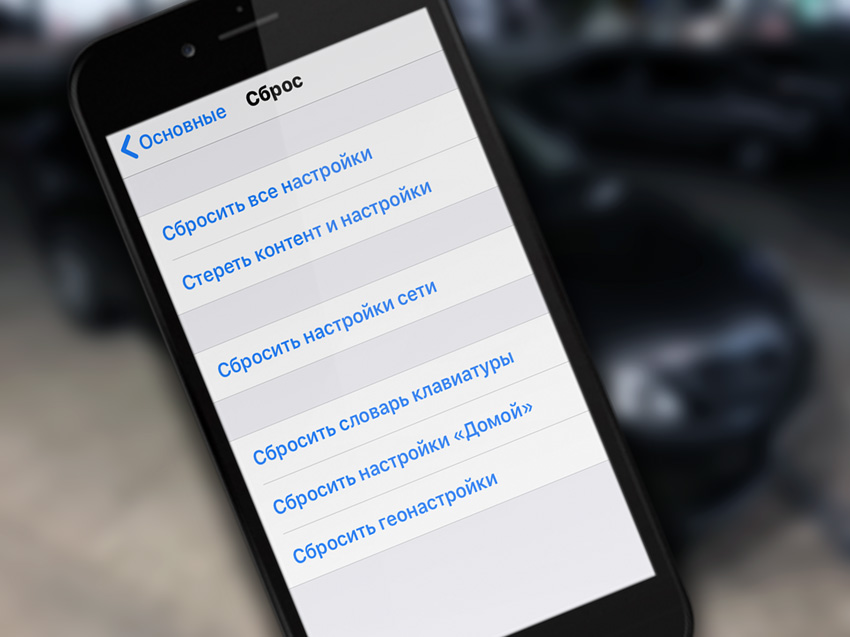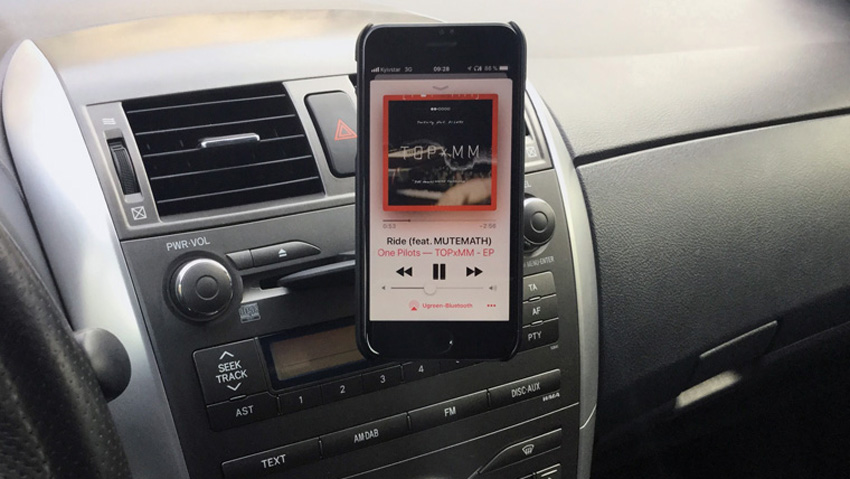- AirPods не подключаются к Android-смартфону и компьютеру. Как решить проблему?
- Как подключить AirPods к смартфону на Android
- Как подключить AirPods к компьютеру
- Андроид не видит AirPods — лучшие решения 2021
- Подходят ли АирПодс к Андроиду и как правильно подключить беспроводные наушники к телефону
- Совместимы ли AirPods с Android на Самсунг и других телефонах
- Алгоритм подключения
- Как управлять
- Лучшие приложения для AirPods
- Проблемы в работе – почему AirPods не хотят корректно подключаться к телефону
- Наушники играют тихо
- Другие сбои
- Подключение iOS к Android через Bluetooth для передачи файлов
- Подготовка
- Инструкция
- Не подключайте iPhone к выходу для iPod в машине!
- Выход для iPod убивал мой Apple Music три раза
- Это может происходить из-за различий API
- Проблема решается только сбросом iPhone
- Как я использую Apple Music в автобиле
- С чем еще может повториться проблема
AirPods не подключаются к Android-смартфону и компьютеру. Как решить проблему?
AirPods — одни из самых популярных беспроводных наушников на планете. Apple продвигает свой продукт, позиционируя его как лучшую гарнитуру для iPhone и других девайсов компании. Но что насчет смартфонов и устройств других брендов?
Разберемся, как подключить наушники Apple к Android-смартфону или компьютеру.
Инструкция по настройке универсальна как для AirPods, так и для AirPods Pro
Как подключить AirPods к смартфону на Android
AirPods к Android-смартфону можно подключить так же, как и к iPhone. Для этого:
- Поднесите AirPods ближе к телефону и откройте чехол
- На экране появится анимация с наушниками и кнопка «Подключить» — нажмите на нее и подождите несколько секунд, пока закончится сопряжение
Бывают случаи, когда смартфон не хочет видеть наушники. Однако AirPods можно подключить к смартфону так же, как и любое другое Bluetooth-устройство. Для этого зайдите в настройки Bluetooth вашего смартфона. Далее:
- Выберите пункт «Подключить новое устройство» на смартфоне
- Поднесите AirPods ближе к телефону и откройте чехол
- На задней стороне гарнитуры нащупайте круглую кнопку и зажмите ее на несколько секунд — пока огонек на фронтальной стороне кейса не начнет мигать белым
- Посмотрите на экран смартфона — в списке несопряженных устройств должны появиться наушники
- Нажмите на название гарнитуры, подождите несколько секунд
Все этапы по сопряжению наушников и Android-смартфона — ниже в галерее:
Как подключить AirPods к компьютеру
Если у вас есть компьютер на базе macOS, то наушники будут сохранены в меню Bluetooth в настройках системы. Если вы первый раз используете гарнитуру на Mac, то откройте чехол, нажмите и удерживайте кнопку сзади кейса, пока она не замигает белым. Затем зайдите в настройки, выберите раздел с Bluetooth, затем выберите AirPods в списке устройства и нажмите подключить.

Если же у вас компьютер на Windows, то подключение наушников будет немного отличаться. Вам следует:
- Открыть настройки Bluetooth в главных настройках компьютера
- Выбрать пункт «Добавление Bluetooth или другого устройства»
- В появившемся окне выбрать раздел «Bluetooth»
- Затем открыть чехол наушников, найти круглую кнопку и зажать ее, пока огонек не станет мигать белым
- В списке найти наши AirPods, кликнуть на них и нажать «Подключить»
Все этапы по сопряжению наушников и компьютера Windows — ниже в галерее:
При следующем запуске компьютера или использовании смартфона (при условии, что AirPods вставлены в уши) наушники подключаться автоматически. Если нет — повторите сопряжение.
Источник
Андроид не видит AirPods — лучшие решения 2021
На сегодняшний день беспроводные наушники от компании APPLE под названием AirPods приобретают все большую популярность. Этому способствует универсальность устройств.
С их помощью можно не только прослушивать музыку, но и разговаривать по телефону. Наушники вполне нормально работают с мобильными устройствами с другим программным обеспечением. Важно только разобраться, как подключить АирПодс к Андроиду.
Подходят ли АирПодс к Андроиду и как правильно подключить беспроводные наушники к телефону
К Android-аппаратам подключиться достаточно просто. Для этого требуется открыть коробочку AirPods Pro, зажать специальную клавишу, которая расположена на задней стенке. Ее нужно держать зажатой до тех пор, пока белый индикатор спереди не начнет пульсировать. С этого момента с помощью меню Bluetooth можно спокойно подключить мобильное устройство.
Совместимы ли AirPods с Android на Самсунг и других телефонах
Компания APPLE стремится сделать свою продукцию максимально доступной и удобной для пользователей. Создатели беспроводных наушников AirPods постарались облегчить их использование на разных устройствах.
Поэтому проблемы, как подключить АирПодс к Андроиду, практически не существует. Данные устройства работают с мобильными телефонами разных производителей. В большинстве случаев запустить работу можно за считанные минуты.
Бытует мнение, будто гарнитура Apple может работать только с одноименной техникой. На самом же деле, это заблуждение и при правильном подключении можно лично убедиться в 100-процентной совместимости этих устройств
Алгоритм подключения
Беспроводные наушники можно без проблем подключить к Android-планшету, мобильному телефону различных производителей. Здесь нужно использовать опцию Bluetooth.
Чтобы решить вопрос, как подключить АирПодс к Андроид, нужно придерживаться следующего алгоритма:
- Развернуть на экране настроек смартфона Bluetooth, привести его в рабочее состояние.
- Открыть футляр наушников, предназначенный для их зарядки. Активировать индикатор, который должен загореться зеленым цветом.
- Затем нужно нажать и удерживать кнопку круглой формы на задней стенке коробочки до тех пор, пока индикатор не начнет мигать белым цветом.
- В списке доступных устройств для Bluetooth выбрать позицию AirPods.
После выполнения описанных выше процедур дальнейшая синхронизация двух устройств будет происходить автоматически сразу же после открытия зарядной коробочки беспроводных наушников.
Помимо упомянутой технологии, существует еще один способ, как подключить АирПодс к Андроид.
Это можно сделать без использования дополнительных программ. С другой стороны, для контроля уровня зарядки, переключения аудиофайлов нужно установить на смартфон специальную программу.
Делать это следует по следующей схеме:
- Вначале требуется скачать и установить телефонное приложение типа Air Battery.
- Нажать на стенке зарядной коробки круглую кнопку для перехода в режим поиска. О начале такого процесса будет свидетельствовать включенный индикатор.
- На экране планшета или телефона в «Настройках» найти пункт Bluetooth.
- Здесь выбрать пункт AirPods. После нажатия на него беспроводные наушники подключатся практически мгновенно, как и другие подобные устройства.
Как управлять
На каждом наушнике AirPods Pro размещается специальный желоб, с помощью которого можно управлять воспроизведением.
Например:
- однократным нажатием можно приостановить музыку, а затем снова запустить ее;
- двукратное должно включать следующий трек;
- если нажать на него три раза, то включится предыдущая песня.
Такие опции работают практически на всех мобильных устройствах с программой Андроид.
Иногда проблема отсутствия подключения гарнитуры Apple к устройству Android носит исключительно технический характер. И это первое, что нужно исключить, опробовав несколько универсальных способов решения проблемы
Лучшие приложения для AirPods
Для расширения функциональных возможностей беспроводных наушников можно использовать приложениями для смартфонов.
Среди них наиболее полезными являются следующие опции:
- Podroid.Обеспечивает смену аудиофайлов, включает паузу, воспроизведение, увеличение громкости.
- AirDroid. Позволяет контролировать уровень заряда кейса наушников.
- Droidpods.
За это приложение придется заплатить 139 рублей.
Показывает информацию об остаточном уровне заряда, дает возможность настройки дополнительных функций.
Демонстрирует остаточные запасы аккумуляторной батареи.
Проблемы в работе – почему AirPods не хотят корректно подключаться к телефону
Причины сбоев при работе наушников можно отыскать с помощью журнала ошибок сервера. Здесь можно отыскать конкретную проблему.
Наушники играют тихо
На портале поддержки конкретной учетной записи доступна аналитика всевозможных ошибок. Изучать, прорабатывать их можно по коду HTTP, URL-адреса, IP-адреса.
Кроме того, для диагностики и решения проблемы можно использовать центры обработки данных Cloudflare.
Чтобы просмотреть причины тихого воспроизведения, нужно выполнить следующие действия:
- Перейти на портал Cloudflare с помощью инструкций по подаче заявок в службу поддержки пользователей.
- Выбрать раздел «Анализ ошибок».
- Нажать пункт «Посетить анализ ошибок».
- Затем здесь нужно ввести данные со своего домена для обработки информации.
- На экране появится график ошибок с привязкой по времени.
- Под графиком в специальной таблице нужно выбрать позицию «код состояния». Щелкнув здесь, можно получить все сведения об ошибках. Также сервис предоставляет способы решения возникшей проблемы.
Следует помнить, что тихий звук можно исправить не на всех мобильных устройствах.
А бывает и такое, что наушники подключаются, но слишком тихо играют. В этом случае можно попробовать решить проблему, перейдя на портал Cloudflare, где есть специальный раздел “Анализ ошибок”
Другие сбои
Перед тем, как подключить АирПодс к Андроиду, пользователь должен иметь в виду, что функциональность беспроводных наушников будет заметно ограничена по сравнению с устройствами APPLE. При появлении каких-либо неполадок можно вместо Air Battery выбрать какое-то другое приложение, которое будет более подходящим для конкретной модели смартфона.
Для предотвращения возникших проблем лучше приобретать оригинальные наушники от “родного” производителя.
При подключении AirPods Pro к Android-устройствам звук воспроизводиться чисто. Управлять наушниками можно с помощью специальной клавиши и датчика нажатия. Здесь активируются функции шумоподавления и прозрачности.
С помощью отдельных приложений можно активировать контроль текущего состояния аккумулятора, функцию постановки на паузу при изъятии одного из наушников.
Таким образом, перед приобретением данных наушников владельцам Android-смартфонов нужно проверить, подходят ли они, произойдет ли их синхронизация без проблем.
Источник
Подключение iOS к Android через Bluetooth для передачи файлов
Практически каждый пользователь “яблочной” продукции знает об ограниченных возможностях Jailbreak в устройствах этого производителя. Так, например, стандартными методами нельзя подключить, тот же iPad к Android через Bluetooth для осуществления передачи файлов. В нашей же статье мы расскажем о способах, которые позволят осуществить отправку файлов через Bluetooth с Android на iPad и наоборот.
Подготовка
Как вы знаете, iOS установлена также и на смартфонах, и на плеерах (iPod Touch), поэтому аналогичным способом можно подключить и iPod к Android по Bluetooth.
Для успешного выполнения на вашем девайсе должен быть Jailbreak и установленный альтернативный магазин Cydia. В нем нужно найти утилиту Airblue sharing, которая и поможет осуществить обмен файлами. Это очень легкая в использовании программа.
Сразу должны предупредить, что Jailbreak:
- возможен не на всех устройствах;
- фактически это взлом прошивки, что означает потерю гарантии.
Нужен ли вам Jailbreak в принципе – ответственное решение, и наверняка поводом для него не станет желание срочно передать файлы по Bluetooth. Каждый пользователь взвешивает риски и преимущества сам. Если вы из тех, кто решился взломать свой гаджет, читайте дальше.
Инструкция
Мы продемонстрируем пошаговую инструкцию, в которой объясним, как выполняется передача файлов между Android и iPad по Bluetooth.
Если нужно отправить файл с iOS:
Источник
Не подключайте iPhone к выходу для iPod в машине!
Когда я переходил с Android на iPhone в 2011, делал осознанный выбор в пользу закрытой операционной системы с урезанным списком возможностей, но абсолютной стабильностью.
Но к 2018 все изменилось. Год за годом iOS обрастает новыми полезными и не сильно функциями, за которыми уже тянется целый прицеп багов. Так, например, пару недель назад стало известно, что систему на любом iPhone можно убить всего лишь одним символом.
Я же столкнулся со смертью приложения Apple Music после подключения iPhone к выходу для iPod в автомобиле. Если вам дорого время, не рекомендую наступать на те же грабли.
Выход для iPod убивал мой Apple Music три раза
В сентябре 2017 я купил себе Toyota Corolla конца 2010 года почти в полной комплектации. В реалиях украинского юга тачка не сильно дорогая в обслуживании, она на автомате, нормально едет и неплохо выглядит. Не разочаровался.
Под специальной крышкой в нижней части центральной консоли здесь спрятан USB с отметкой iPod, AUX и прикуриватель. Bluetooth и современный медиаплеер с цветным экраном не предусмотрены.
Почти сразу после покупки я вставил в слот для CD поворотную магнитную держалку Spigen для своего iPhone, который и стал центром музыкального мира в моем авто.
Смартфон Apple подключал к машине через выход для iPod. Аудиосистема подхватывала управление Apple Music, у которого есть родственные связи с музыкальными плеерами компании, и тачка по факту становилась док-станцией для iPhone.
Треки в медиатеке при этом можно было переключать и с центральной консоли, и с руля. Все просто и удобно — по крайней мере, сразу мне так показалось.
Все работало хорошо, но через пару дней такого использования приложение «Музыка» на моем iPhone с установленной iOS 11.2 beta 1 просто перестало открываться. При этом я не мог даже зайти в его параметры в «Настройках» системы.
Удаление и переустановка приложения из App Store не дали положительного результата. Проблема повторилась и после отката на финальную iOS 11.1, а на днях — на тестовой iOS 11.3.
Это может происходить из-за различий API
К сожалению, мне не удалось получить вменяемых комментариев по этому поводу после обращения к службам поддержки Apple и Toyota или найти ответ на русскоязычных или западных сайтах и форумах.
Тем не менее, я предполагаю, что ошибка может случаться из-за различий в API современного Apple Music и музыкальной системы, которая вряд ли затачивалась даже под первый iPhone.
Производители авто слишком медлительны, поэтому наверняка тестировали ее только с iPod.
Но Toyota от меня этого даже не скрывала — на экране магнитолы хорошо заметна надпись iPod. Ни о каких iPhone или iPad речи даже не идет.
Перепрошить встроенную магнитолу, чтобы решить эту проблему — фантастика. Это не Tesla с обновлением ОС по воздуху, а автомобиль, которому в конце прошлого года стукнуло целых 7 лет.
Предполагаю, что в развитых странах с куда более высоким уровнем дохода на таких развалинах владельцы современных iPhone просто не ездят, поэтому в западных СМИ для бага места не нашлось. А среди русскоязычных IT-блогеров, вероятно, повезло только мне.
Скорее всего, при переключении треков через магнитолу авто она посылает в Apple Music какие-то устаревшие команды, которые приложение на iPhone просто не понимает.
Проблема решается только сбросом iPhone
Единственным решением оказался полный сброс iPhone и его настройка как нового устройства. Вот инструкция.
Сделать резервную копию устройства после такой смерти Apple Music нельзя — она виснет на середине процесса и не продолжается часами. Если нет более менее свежего бэкапа, поможет только настройка с нуля. Вот наш полный тематический гайд по сохранению данных.
Основная проблема в перепрошивке iPhone для меня в данном случае — длительность.
Сейчас в памяти устройства у меня занято почти 100 ГБ, и большинство из этого — игры, программы и музыка, которые будут загружаться через интернет. Это не меньше 3-4 часов.
Проблема повторялась у меня уже три раза, поэтому в сумме из моей жизни можно смело вычеркнуть целый рабочий или выходной день.
Как я использую Apple Music в автобиле
Временным решением проблемы оказалась покупка кабеля 3,5 на 3,5 мм для подключения iPhone к AUX в авто. Тогда же я решил перепрыгнуть с Apple Music на Deezer, но последний не оправдал ожиданий.
При использовании AUX через аудиосистему машины можно слушать не только музыку. В данном случае можно играть, смотреть фильмы или YouTube, запускать аудиокниги и подкасты.
Но я лишился управления воспроизведением через кнопки на руле и магнитоле. Вместо них получил еще и переходник 3,5 на Lightning в iPhone 7.
Решил элегантно выйти из ситуации. Для этого нашел Bluetooth-свисток компании Ugreen, который у меня постоянно подключен к AUX и USB-выходу iPod для питания. Так я избавил автомобиль от лишних проводов в салоне.
В прикуриватель при этом засунул обычную металлическую зарядку от Xiaomi на два USB для экстренного питания пары iPhone.
К сожалению, кнопки управления после этих манипуляций не заработали, но я лишился разбросанных кабелей Lightning, и результат меня устроил.
Теперь iPhone висит на держателе в центре консоли, и я легко переключаю треки в Apple Music через него.
С чем еще может повториться проблема
Предполагаю, что проблема с Apple Music может повториться при подключении iPhone через переходник 30-pin на Lightning к старым музыкальным системам, которые работали как док-станции для iPod — Apple iPod Hi-Fi и аналогам.
Советую не рисковать своим временем и вместе с ними использовать беспроводные адаптеры вроде Ugreen (о нем шла речь выше) или AUX.
Если вы столкнулись с аналогичной проблемой, обязательно напишите в комментариях версию iOS, а также модель и год выпуска вашего авто или другого прибора.
Скорее всего, баг будет проявляться только со старыми девайсами, которые были заточены под плееры Apple или старые iPhone.
Источник